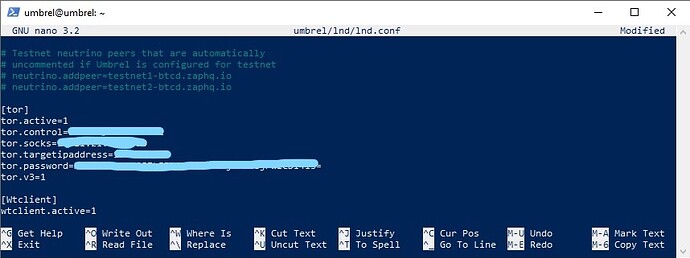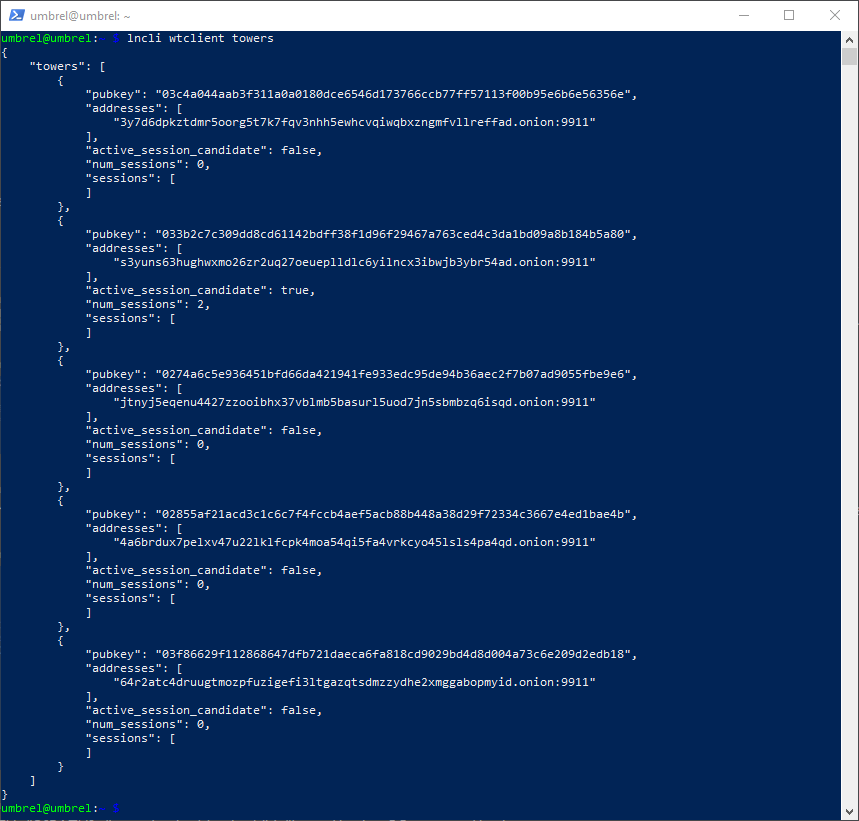Da ich über unsere ![]() Lightning Initiative
Lightning Initiative ![]() immer mehr Anfragen bekomme, ob ich helfen würde einen Watchtower auf der eigenen Umbrel-Node einzurichten, und das langsam immer mehr wird, habe ich mich entschlossen ein Tutorial dazu anzufertigen.
immer mehr Anfragen bekomme, ob ich helfen würde einen Watchtower auf der eigenen Umbrel-Node einzurichten, und das langsam immer mehr wird, habe ich mich entschlossen ein Tutorial dazu anzufertigen.
Leider gibt es im Netzt hauptsächlich Anleitungen für den RaspiBlitz und wenig brauchbares für Umbrel.
! Natürlich seid ihr für euer Handeln selbst verantwortlich !
Eine kurze Erklärung, weshalb man einen Watchtower-Client haben sollte:
Falle eines Hardware-Versagens kann euer Node eine Zeit lang offline sein. Ein Lightning Watchtower verhindert, dass euer Channelpartner einen alten Channel-State veröffentlicht und somit einen größeren Teil des Channels einstreicht als ihm eigentlich zusteht. Watchtower sind eine dritte Partei, die den Channel-State überwacht und im Falle einer Closing-Transaktion verhindert, dass ein veralteter State verwendet und euer Bitcoin gestohlen wird. Im Ernstfall sendet der Watchtower für eine Justice-Transaktion in eurem Namen. Dabei wird nach jedem Update eures Channels der Channel-State an den Watchtower gesendet.
-
Startet als erstes " Windows PowerShell ". - Dies ist die Konsole um euch per SSH mit der Node zu verbinden.
-
Gebt den Command
ssh -t umbrel@umbrel.localein, bestätigt mit ENTER, gebt euer Passwort des Umbrel-UIs ein (Ja, es ist richtig, dass das Passwort nicht eingeblendet wird) und bestätigt dies auch mit einem ENTER. -
Nun muss die lnd.conf bearbeitet werden.
sudo nano umbrel/lnd/lnd.conftippt ihr jetzt in die Konsole ein, bestätigt mit ENTER und gebt das Passwort erneuet ein. ENTER. -
Unterhalb von [tor] tragt ihr
[Wtclient]
wtclient.active=1
ein. Das sollte dann so aussehen:
(Im gleichen Zuge könntet ihr in der lnd.conf eurer Node einen Namen geben, aber dazu gibt es genug Anleitungen im Internetz.)
Drückt jetzt STRG+X um das Bearbeiten zu beenden, bestätigt das mit einem Y und einmal ENTER um die lnd.conf abzuspeichern.
-
Seid ihr aus der Config raus muss LND neu gestartet werden. Da es nicht immer klappt indem man die Umbrel-Node im UI neu startet, tragt ihr:
echo 'export PATH="${PATH}:/home/umbrel/umbrel/bin"' >> ~/.bashrc && source ~/.bashrcein und bestätigt mit ENTER.
Ebenfalls ist es richtig, dass ihr keine Resonanz nach dem Befehl bekommt ob da was passiert ist oder nicht. Wartet (vorsichtshalber) 'ne Minute. -
Nun ist euer Tower-Client eingerichtet und müsst nur noch (mindestens) einen Tower hinzufügen, der über eure Node und dessen Channel wacht. Dazu nehmt den Befehl:
lncli wtclient add 0274a6c5e936451bfd66da421941fe933edc95de94b36aec2f7b07ad9055fbe9e6@qvumwruxhk5sjc7aih4s6csrvmsh5uksknzosevxmwm7oumx3aacldyd.onion:9911(dies ist mein Watchtower) und bestätigt mit ENTER. -
Zur Kontrolle ob alles funktioniert hat, gebt folgenden Befehl ein:
lncli wtclient towersHier sollte jetzt der Tower mit der IP-Adresse „0274a6c5e936451bfd66da421941fe933edc95de94b36aec2f7b07ad9055fbe9e6@qvumwruxhk5sjc7aih4s6csrvmsh5uksknzosevxmwm7oumx3aacldyd.onion:9911“ stehen.
Mit dem Command lncli wtclient add <pubkey@address.onion:9911> könnt ihr weitere Tower hinzufügen und sie auf euch aufpassen lassen.
Hier eine Liste mit weiteren Towern: Watchtower list · Issue #4 · openoms/lightning-node-management · GitHub
Habt ihr mehrere Tower eingerichtet sollte es unter lncli wtclient towers so aussehen:
Hoffentlich ist das alles ausführlich genug gewesen. Für Anregungen und Kritik bin ich natürlich offen. Lasst es mich wissen, falls euch was fehlt und/oder korrigiert werden muss.